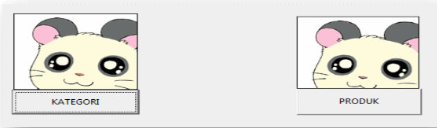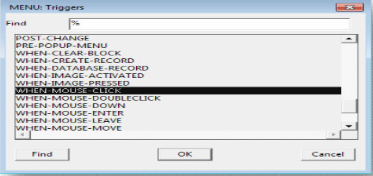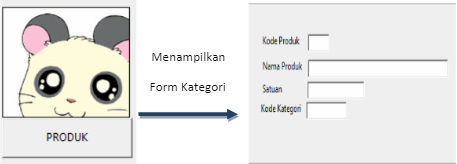Aspek Manajemen material meliputi Produk, Daftar Harga, dan hal hal yang berhubungan.

Aspek Manajemen Material adalah :
• Warehouse
• Shipments (receipts)
• Inventory Movements
• Physical Inventory
• Production
• Customer Shipment
• Replenishment (Demand)
• Available to Promise
• Valuation Costing Material Management
Warehouse adalah lokasi fisik dimana barang/Material disimpan. Disini bisa membuat warehouse sebanyak yang diinginkan. Selanjutnya Warehouse dapat mempunyai satu atau lebih locators (lokasi penempatan barang). Suatu locator mempunyai tiga dimensi seperti yang biasa dikenal dikenal:
- Aisle (Gang)
- Bin (Bak/Peti)
- Level (Tingkat)

Didalam setup kompleks, dapat membuat suatu Warehouse untuk penerimaan, suatu Warehouse untuk penyimpanan dan suatu Warehouse untuk pengiriman:

Material Movement
External
- Receipt
- Shipment
Internal- Inventory Move
- Phisical Inventory
- Production
Inventory Valuation Report
- Based on Price List
- Lists PO Price
- Calculates Qty based on Valuation Date
- Export to XLS for more complex Valuation
Fungsi Fungsi Material Management:
1. Physical Inventory, Digunakan untuk melakukan adjustment untuk menyesuaikan stok di system dengan actual, ada yang menyebut dengan stok opname, cycle count, dll.
2. Production / Assembly, Digunakan untuk melakukan transaksi produksi material material yang digunakan dalam produksi dan menghasilkan Finish Good.
3. Inventory Valuation, Digunakan untuk mengevaluasi value / nilai kekayaan material yang ada di warehouse tertentu atau lokasi tertentu.
4. Inventory Move, Digunakan untuk melakukan transaksi antar warehouse.
5. Replenishment, Digunakan untuk melakukan Action berupa Request, atau Purchase Order, ketika stok mencapai Minimum stok, atau dibawah maksimum stok. Sangat berguna untuk menjaga stok selalu pada level aman.
Laporan Material Management
1. Transaction Detail
2. Product Transaction Value
3. Product Transaction Summary
4. Replenish Report
5. Product Costing Report
6. Vendor Selection